首页 / 教程
win10经常自动断网掉线怎么办? 【win10电脑无线wifi总是掉线断网怎么解决】
2022-10-27 10:51:00
win10经常自动断网掉线怎么办?Win10系统对比win7系统优化了不少网络设置,让用户使用更加的方便,但是有的用户发现自己安装了win10之后经常自动断网,要怎么解决这个问题呢?一起来学习下吧。
Win10经常自动断网的解决方法
1、在Windows10系统桌面,我们右键点击“此电脑”图标,在弹出的菜单中选择“属性”菜单项。
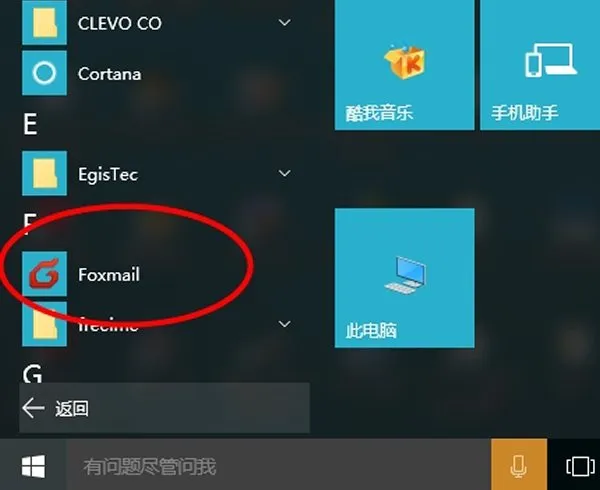
2、此时可以打开计算机系统属性窗口,点击左侧边栏的“设备管理器”菜单项。
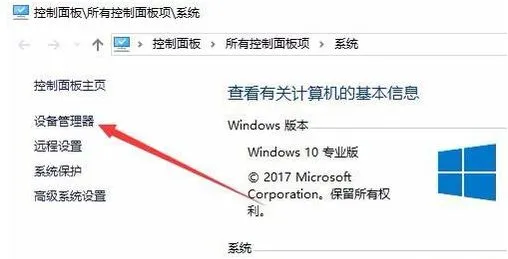
3、这时可以打开电脑的设备管理器窗口,在这里找到“网络适配器”一项。
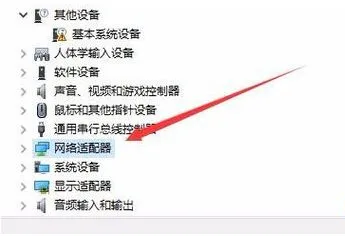
4、双击网络适配器菜单项后,可以打开该菜单,找到我们的网卡驱动。
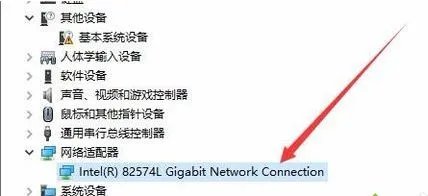
5、右键点击网卡驱动程序,然后在弹出菜单中选择“属性”菜单项。
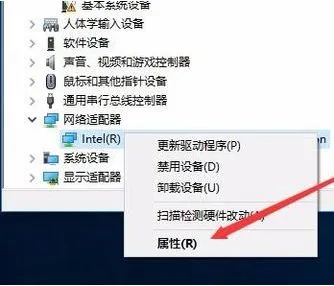
6、这时会打开网卡属性窗口,点击上面的“电源管理”标签。

7、在打开的新窗口中,我们取消“允许计算机关闭该设备以节约电源”前的勾选,最后点击确定按钮 ,重新启动后就不再出现断网的问题了。

最新内容
| 手机 |
相关内容

wps表格标题被隐藏解决 | WPS表格
wps表格标题被隐藏解决 【WPS表格中的单元格A列被隐藏了恢复】,隐藏,表格中,单元格,恢复,解决,表格,1.WPS表格中的单元格A列被隐藏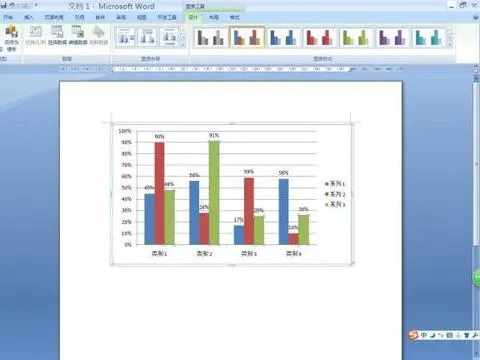
wps改变柱状图颜色 | wps的excel统
wps改变柱状图颜色 【wps的excel统计图表更改颜色是灰色,无法使用解决】,颜色,解决,更改,统计图表,柱状图,选项,1.wps的excel统计图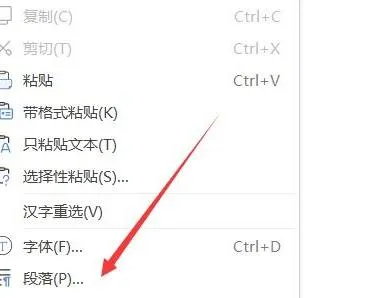
wps让单词换行连接 | 英文单词在wp
wps让单词换行连接 【英文单词在wps中换行时总被分开,解决】,单词,解决,换行,调整,格式,连接,1.英文单词在wps中换行时总被分开,怎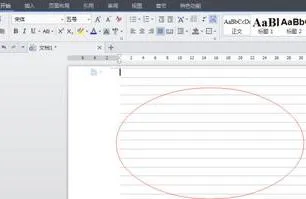
wps文档去掉线条 | WPS里面插入的
wps文档去掉线条 【WPS里面插入的线条删除】,插入,打开,文档,去掉,删除,怎么删除,1.WPS 里面插入的线条怎么删除1、双击打开需要删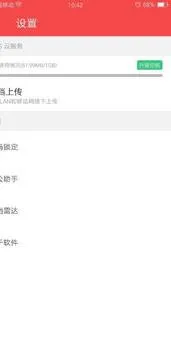
wps云文档内容更新 | wps不提示云
wps云文档内容更新 【wps不提示云端有新版本,是否更新并覆盖了,解决】,更新,覆盖,云文档,文档,解决,提示,1.wps不提示云端有新版本,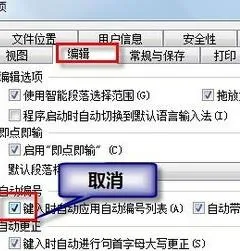
wps换行自动数字 | wps或word每次
wps换行自动数字 【wps或word每次换行时都要自动添加数字,解决】,换行,数字,添加,解决,输入,教程,1.wps或word每次换行时都要自动添
Win10 Redstone更新解决高分屏显示
Win10 Redstone更新解决高分屏显示缩放问题,解决,显示,缩放,尺寸,更新,高分屏,许多消息表明,Win10 RS1将解决Win10正式版早期遗留的
Win10登陆应用商店:遇到错误 请稍后
Win10登陆应用商店:遇到错误 请稍后重试登录 解决办法,重试,解决办法,错误,登录,应用商店,商店,最近使用win10系统的用户反应在win10












